|
Possiamo cominciare
- Tavolozza
dei colori: imposta in primo piano il colore n.ro 1 e
come sfondo il colore n.ro 2
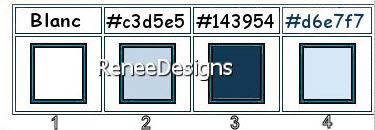
1. Apri
l'immagine ‘’Fond-Magie-Hiver’’- Con un doppio
clic nella tavolozza dei livelli, trasformala in livello
Raster 1
2. Effetti>Plugin><
I.C.NET Software >Filter Unlimited 2.0>Kaleidoscope 5 a
166/0
3.
Livelli>Duplica
4.
Effetti>Plugin>< I.C.NET Software >Filter Unlimited 2.0>Greg's
Factory Output Vol. II- Pool Shadow
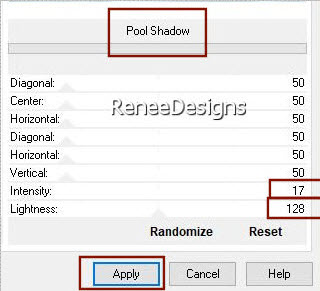
5. Effetti>Plugin>AAA
Frames>Transparent Frame
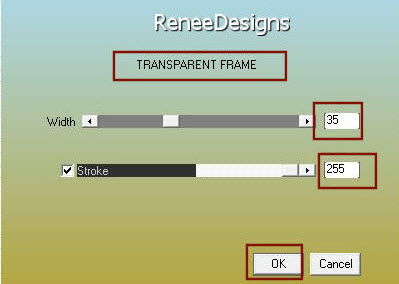
6.
Immagine>Ridimensiona a 80% - "Ridimensiona tutti i
livelli" NON selezionato
7.
Effetti>Effetti immagine>Motivo unico
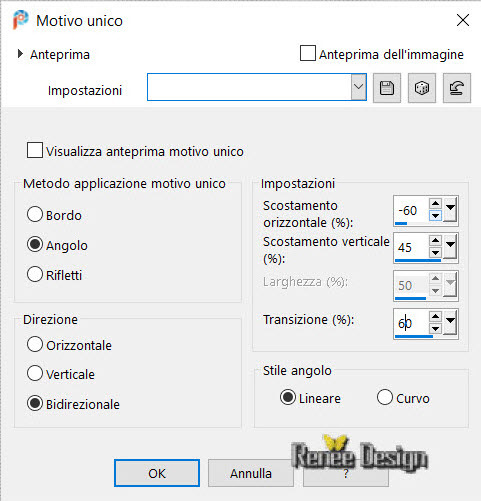
8.
Effetti>Effetti di riflesso>Specchio rotante per default
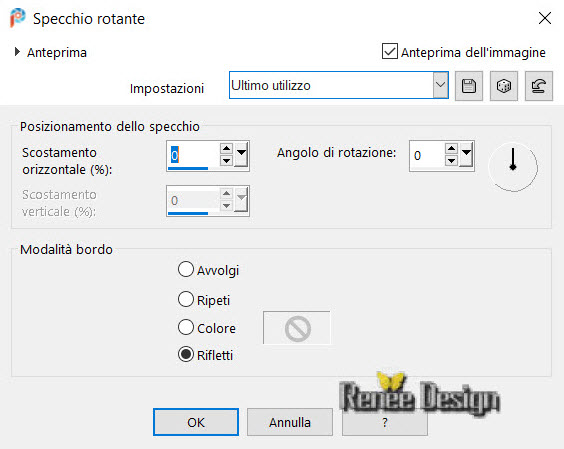
9.
Effetti>Effetti 3D>Sfalsa ombra 10/-10/100/50 in nero
10. Effetti>Plugin><
I.C.NET Software >Filter Unlimited 2.0>RCS Filter Pak
1.0 - RCS Digi-Lens - Window Shades a 68
11. Effetti>Plugin>AAA
Frames>Texture Frame
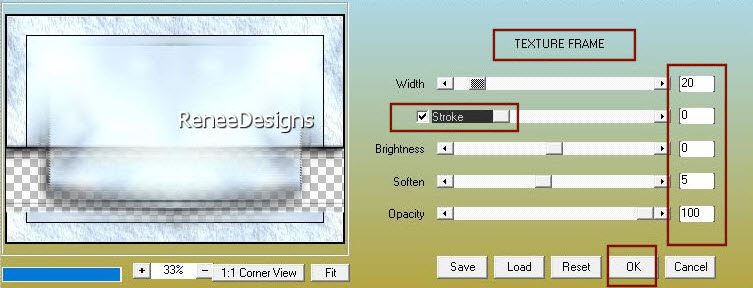
12.
Immagine>Ridimensiona a 90% - "Ridimensiona tutti i
livelli" NON selezionato
13.
Livelli>Unisci>Unisci visibile
- Tavolozza
dei colori: imposta in primo piano il colore n.ro 2 e
come sfondo il colore n.ro 3
- Prepara un
gradiente di primo piano - stile radiale - così
configurato:
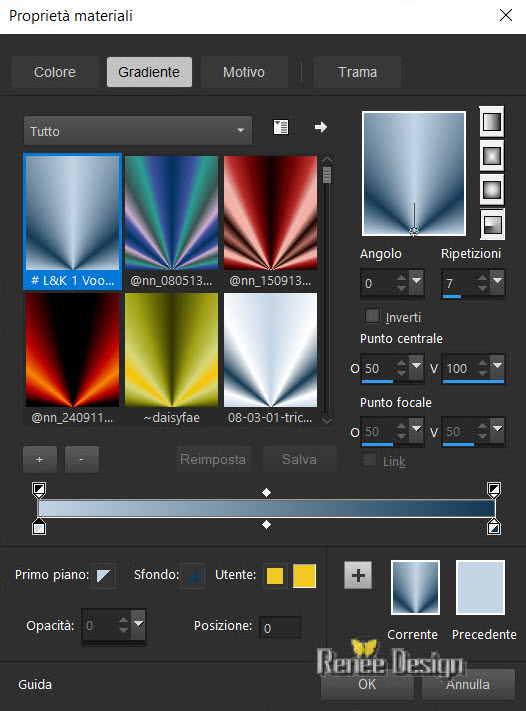
14.
Livelli>Nuovo livello raster
15. Attiva lo
strumento
 e riempi il livello con il gradiente
e riempi il livello con il gradiente
16.
Effetti>Effetti immagine>Motivo unico
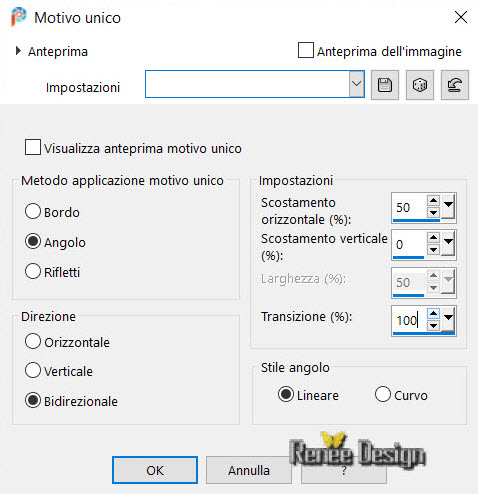
- Ripeti
questo effetto - stessi parametri
- prima di
mettere le nuove configurazioni, premi Reset
 per
riportare i valori predefiniti per
riportare i valori predefiniti
17.
Effetti>Effetti di illuminazione>Punti luce -
‘’Preset_Lights_Renee-Magie-hiver’’ (preset che avrai
inserito nelle Impostazioni predefinite dei tuoi Psp
files)
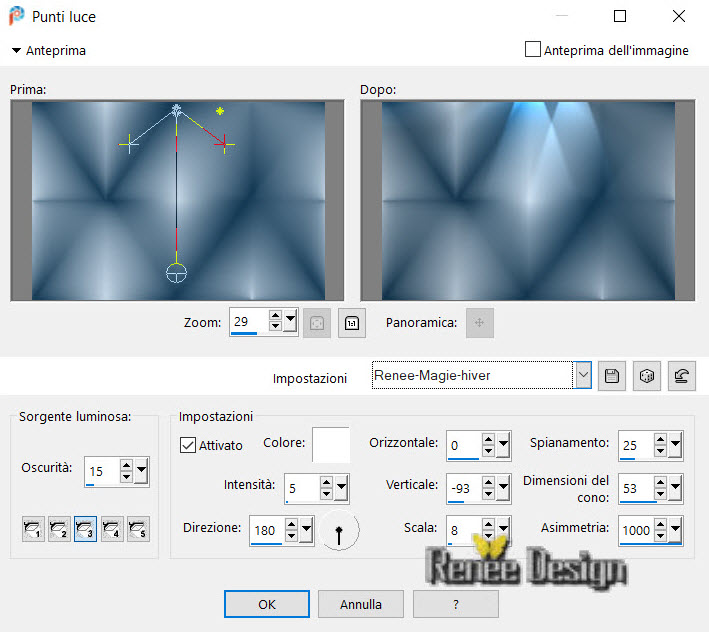
18. Effetti>Plugin>Medhi>Wavy
Lab 1.1
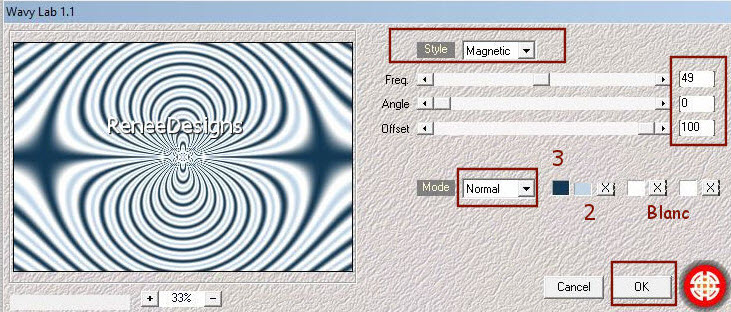
19. Effetti>Plugin>MuRa's
Meister>Pole Transform 2.1
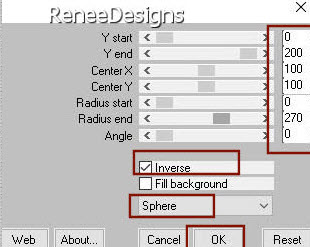
20.
Effetti>Effetti di illuminazione>Punti luce -
‘’Preset_Lights_Renee-Magie-hiver-1"
21.
Effetti>Effetti 3D>Sfalsa ombra - settaggi memorizzati
22.
Livelli>Nuovo livello raster
23.
Selezioni>Carica/salva selezione>Carica selezione da
disco - Cerca e carica la selezione
‘’Magie-Hiver-1’’
24. Attiva lo strumento Riempimento (f) e
riempi la selezione con il colore di sfondo n.ro
3
MANTIENI SELEZIONATO
25. Regola>Sfocatura>Sfocatura
gaussiana a 100
26. Effetti>Effetti
distorsione>Spigato
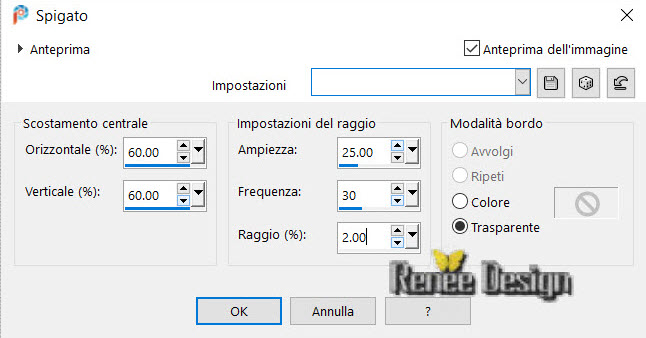
27. Selezioni>Innalza selezione
a livello

28. Effetti>Effetti 3D>Sfalsa
ombra 1/1/100/2 in nero
- Ripeti questo effetto - stessi
parametri
29. Effetti>Plugin>Alpha Works-
Vertical Fadeout a 104
- Tavolozza
dei livelli - posizionati sul livello sottostante (Raster
2)
30.
Effetti>Effetti di distorsione>Increspatura
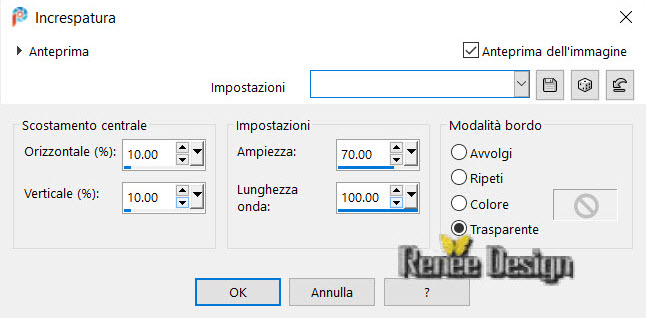
31. Effetti>Plugin>AlphaWorks>Vertical
Fadeout a 90
32. Effetti>Plugin>AP[Lines]
Lines>Silverlining
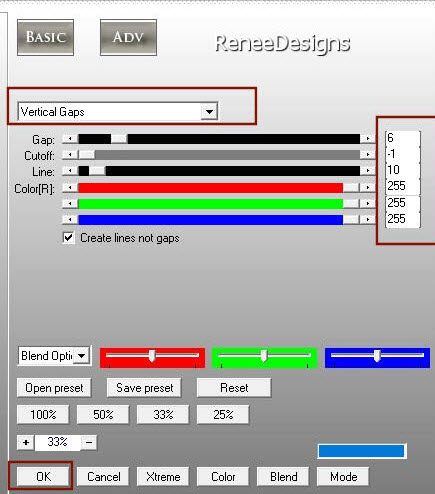
- Tavolozza
dei livelli - posizionati sul livello Uniti
33. Apri il
tube ‘’Renee-TUBES-Magie-Hiver-1’’
-
Modifica>Copia - torna al tuo lavoro ed incolla come
nuovo livello
34.
Oggetti>Allinea>Inferiore
35. Effetti>Plugin>Alien
Skin Eye Candy 5>Impact>Perspective Shadow - Preset :‘’Magie-Hiver-Shadow’’
- Tavolozza
dei livelli - posizionati in alto
36. Apri il
tube ‘’Renee-TUBES-Magie-Hiver-2’’
-
Modifica>Copia - torna al tuo lavoro ed incolla come
nuovo livello
37.
Oggetti>Allinea>Superiore
- Tavolozza
dei livelli - posizionati sul livello Uniti
38. Apri il
tube "SvB Winters 23 misted’’
39.
Immagine>Ridimensiona a 75%
-
Modifica>Copia - torna al tuo lavoro ed incolla come
nuovo livello
40.
Attiva lo
strumento
 ed imposta i seguenti valori di posizionamento:
ed imposta i seguenti valori di posizionamento:
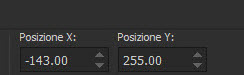 -
143/255 -
143/255
Premi "M" per disattivare
la funzione
41.
Livelli>Nuovo livello raster
42.
Selezioni>Carica/salva selezione>Carica selezione da
disco - Cerca e carica la selezione
‘’Magie-Hiver-2’’
43. Attiva lo
strumento Riempimento (f) e riempi la selezione con il
bianco
44. selezioni>Modifica>Contrai -
5 pixels
CANCELLA

45. Attiva lo strumento
Riempimento (f) e riempi la selezione con il colore n.ro
3 (se vuoi cambiare colore, scegline uno scuro)
46. Selezioni>Modifica>Contrai
di 5 pixels
CANCELLA

47. Selezioni>Seleziona tutto
- Selezioni>Mobile
- Selezioni>Immobilizza
48. Effetti>Plugin>Alien Skin>Eye
Candy 5>Impact>Glass Preset ‘’Magie-Hiver- Glass’’
49.
Livelli>Nuovo livello
raster
50.
Selezioni>Carica/salva selezione>Carica selezione da
disco - Cerca e carica la selezione
‘’Magie-Hiver-3’’
51. Apri il tube "Renee-TUBES-Magie-Hiver-4’’
- Modifica>Copia - torna al tuo
lavoro ed incolla nella selezione
52. Livelli>Nuovo livello raster
53. Effetti>Plugin>Alien Skin>Eye
Candy 5>Impact>Glass Preset ’Magie-Hiver- Glass’’

54. Livelli>Unisci>Unisci giù 2
volte
55. Livelli>Disponi>Sposta su
- Il tuo lavoro, a questo punto,
si presenta così:
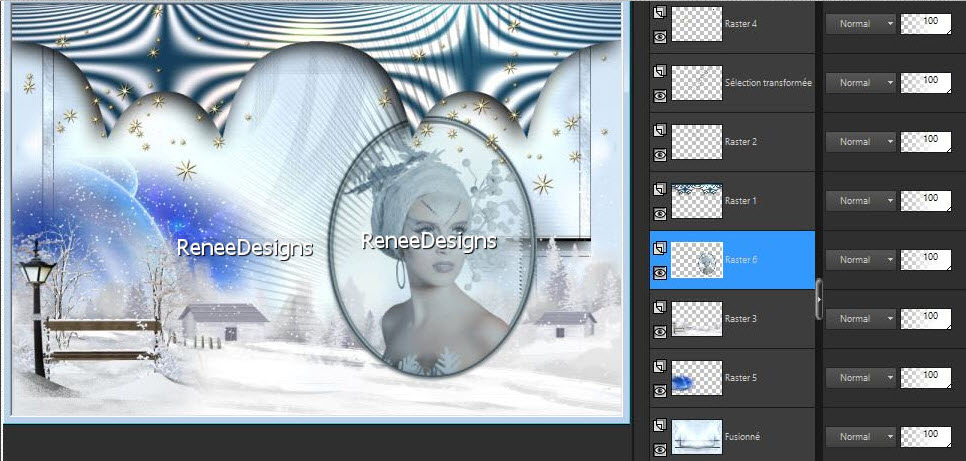
- Tavolozza dei livelli -
posizionati in alto
56. Apri il tube
‘’Renee_tubes-Pour-tuto- Magie-Hiver’’
- Scegli i tubes che preferisci
ed incollali a tuo gusto
- Io ho scelto "neige" et "oiseaux"
57. Immagine aggiungi bordatura
- asimmetrico - colore n.ro 4 (se vuoi cambiare
colore, scegline uno chiaro)
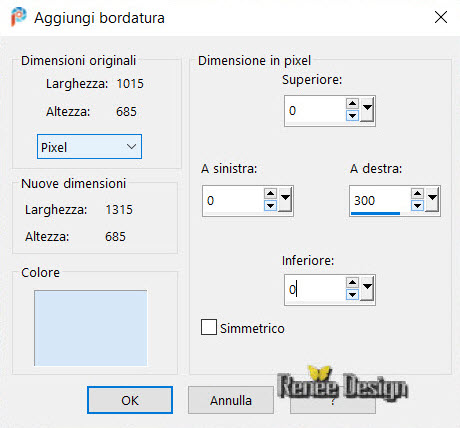
58. Tavolozza dei livelli -
trasforma il livello di Sfondo in livello Raster 1
59. Attiva lo strumento
Selezione>selezione personalizzata


60. Effetti>Effetti di
trama>Nappa
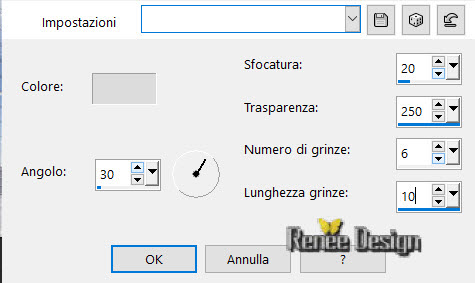
61. Effetti>Plugin>[AFS
IMPORT]>sqborder2
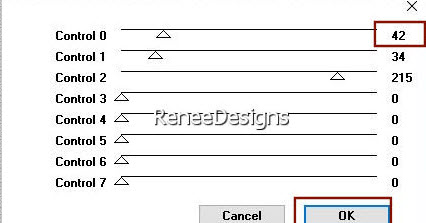

62. Apri il tube
‘’Renee-TUBES-Magie-Hiver-5’’
- Modifica>Copia - torna al tuo
lavoro ed incolla come nuovo livello
- Posiziona a destra
63. Apri il tube
‘’Renee-TUBES-Magie-Hiver-3’’
- Modifica>Copia - torna al tuo
lavoro ed incolla come nuovo livello
- Posiziona a tuo gusto
64. Immagine>Aggiungi bordatura
- simmetrico - 2 pixels - colore n.ro 3
65. Immagine>Aggiungi bordatura
- 50 pixels in bianco
66. Apri il tube "Perles-Cadre"
- Modifica>Copia - torna al tuo
lavoro ed incolla come nuovo livello
- Incolla il mio watermark
67. Livelli>Unisci>Unisci
visibile
68. Immagine>Ridimensiona a 1015
pixels di larghezza
p.s. Ho aggiunto un altro font,
nel caso desiderassi scrivere un altro titolo
Il
tutorial è terminato
Spero abbiate gradito eseguirlo
Grazie
Renée
Scritto il 10 ottobre 2021
pubblicato
nel 2021
*
Ogni somiglianza con una lezione esistente è una pura
coincidenza
*
Non dimenticate di ringraziare i tubeurs e le
traduttrici che lavorano con e per noi.
Grazie
|